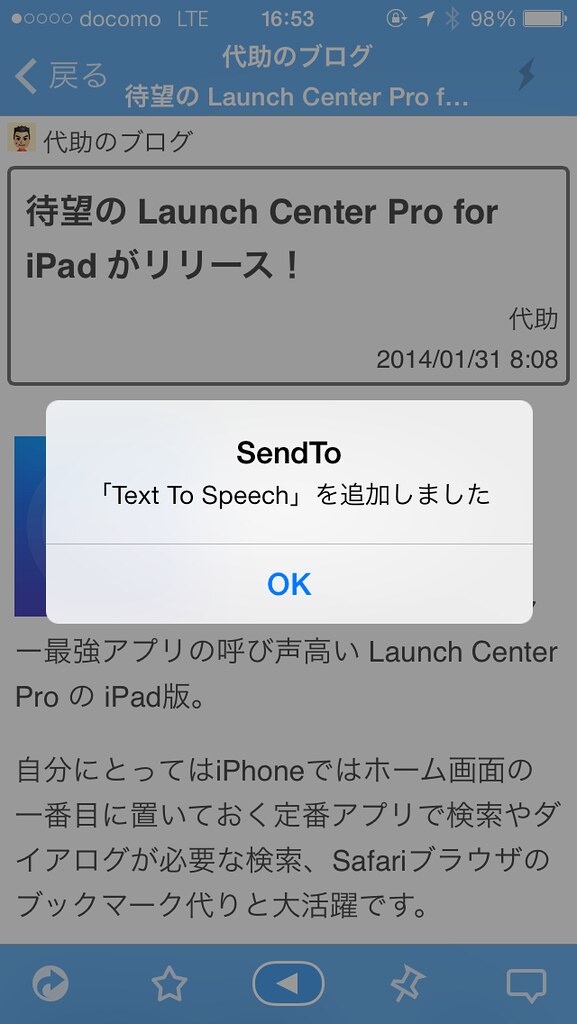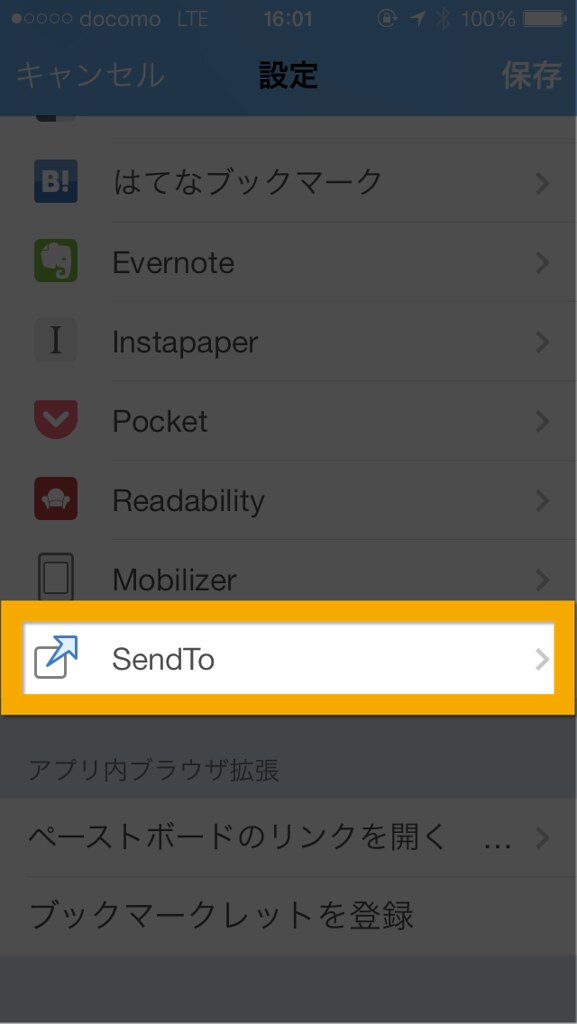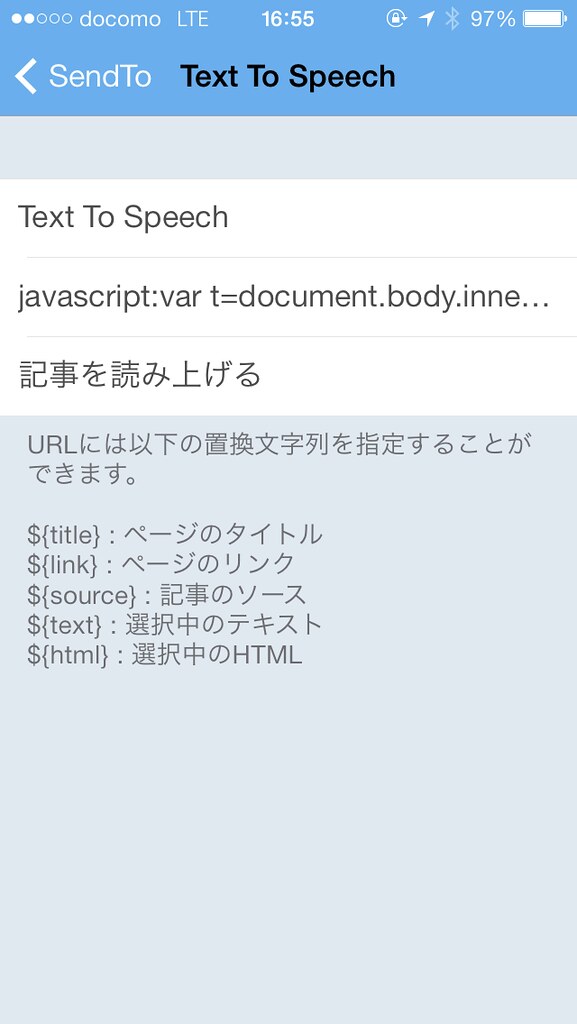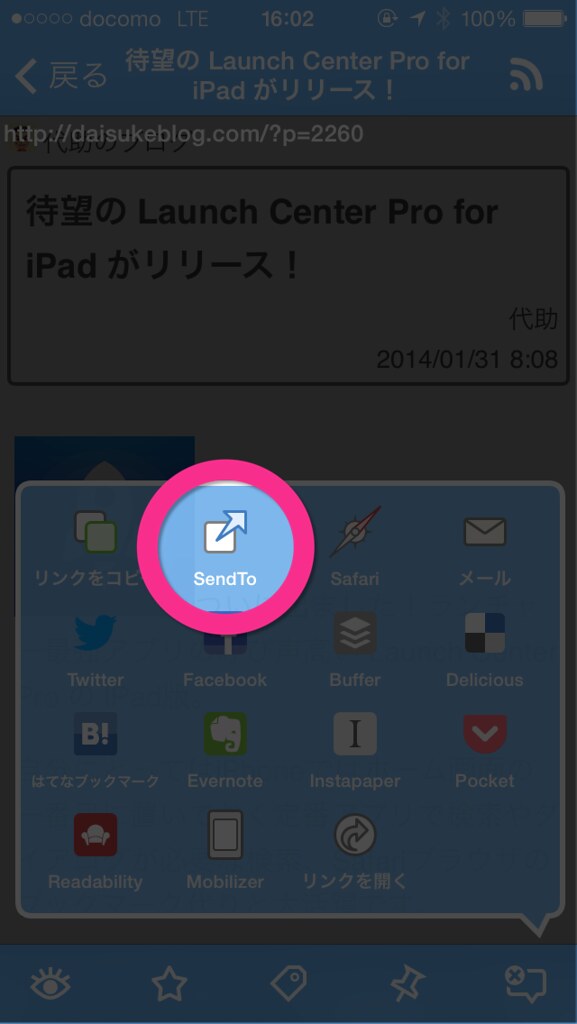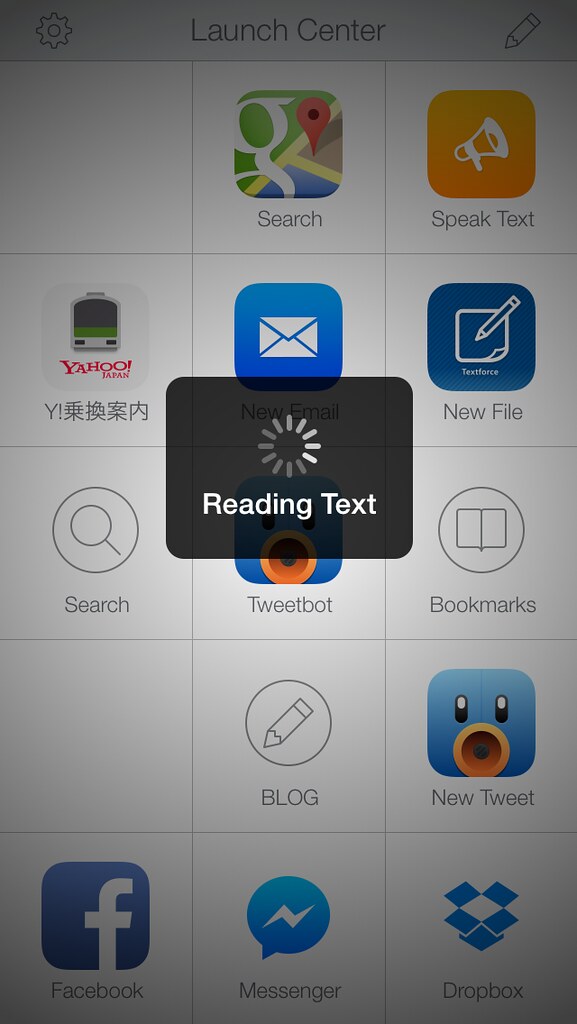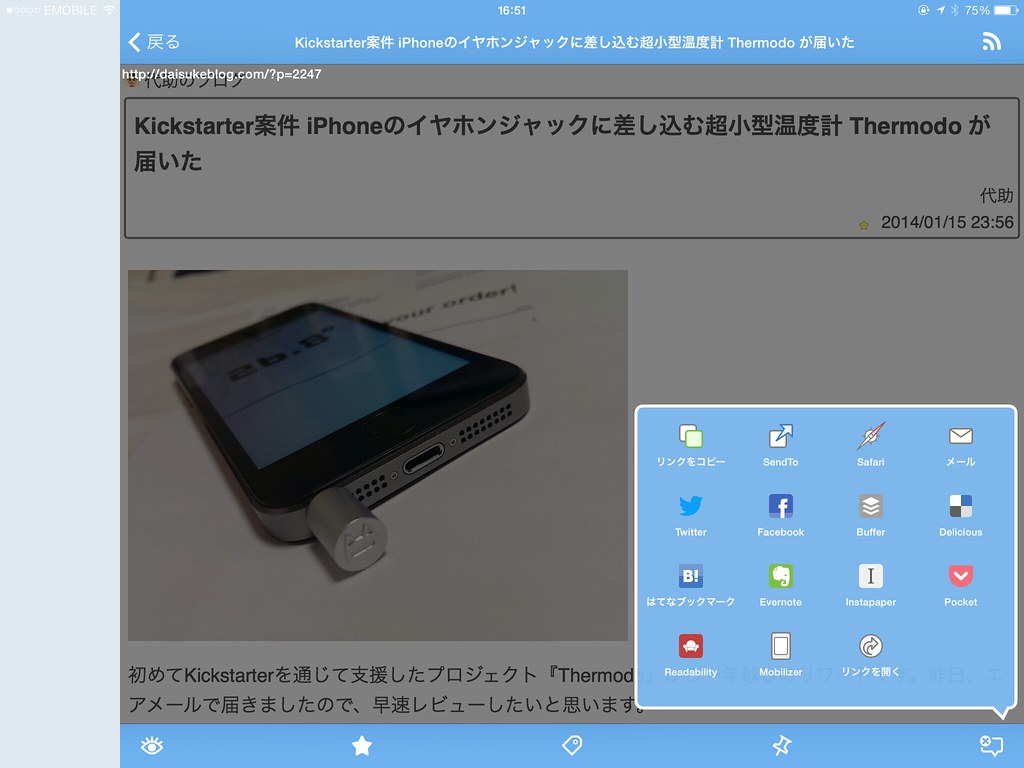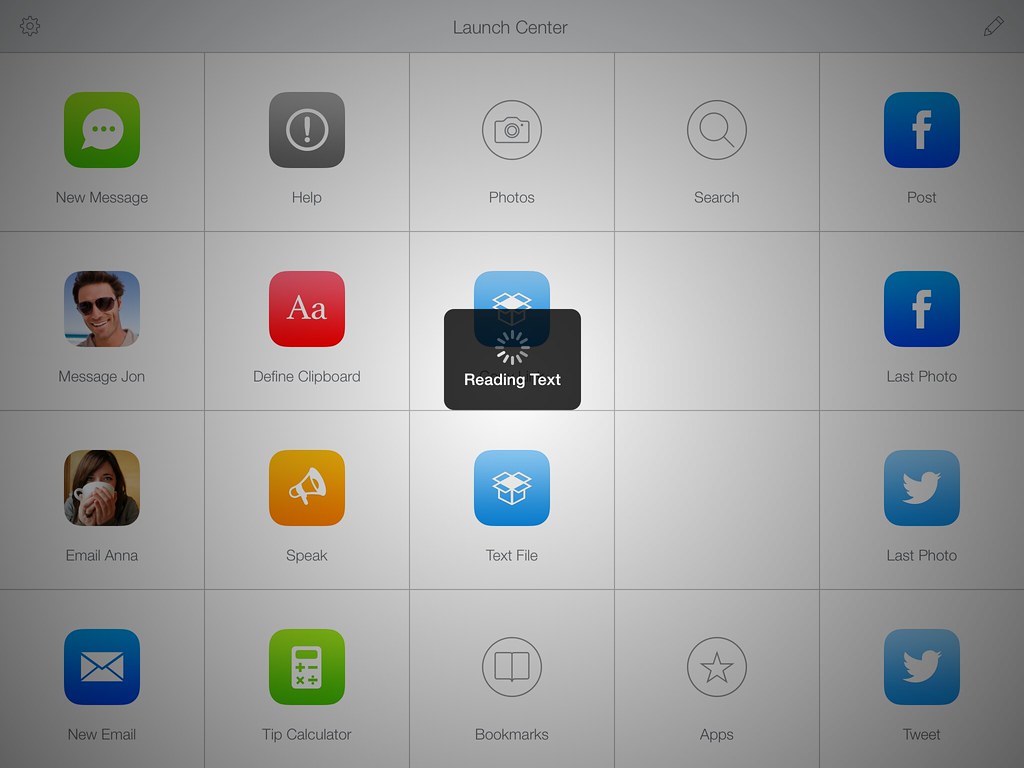何を言っているかわからないと思いますが・・・また役に立ちそうにないTipsを紹介。リーダーアプリで閲覧する際、ニュースやブログ記事は「読む」ものですが、たまには「聴く」のもいいかもしれませんね。ということで、Sylfeedの記事を読み上げてもらう方法です。
何を言っているかわからないと思いますが・・・また役に立ちそうにないTipsを紹介。リーダーアプリで閲覧する際、ニュースやブログ記事は「読む」ものですが、たまには「聴く」のもいいかもしれませんね。ということで、Sylfeedの記事を読み上げてもらう方法です。
Sylfeed × Launch Center Pro
Sylfeedで記事閲覧中に外部スクリプトを実行するSendTo機能(プレミアムパックのアドオン購入が必要)と、先日、iPad版リリースとともにアップデートされた Launch Center Pro の Text To Speechという文字列を読み上げる機能を使います。
Sylfeed の記事を Launch Center Pro に送り、読み上げ、終了したら Sylfeed に戻って来るようにします。Launch Center Pro は先日のアップデートで x-callback-url も追加されました。SylfeedのSendTo登録用に以下のようなスクリプトを作りました。
|
1 |
javascript:var t=document.body.innerText;location.href='launch://x-callback-url/speak?text='+encodeURIComponent(t)+'&speed=0.3&x-success=sylfeed%3A%2F%2F' |
Text To SpeechのURLスキームは公式サイトで公開されています。speed から読み上げ速度の設定が可能で 0 が最も遅く、1 が最も速くなります。x-success で戻り先に Sylfeed を指定します。
Text To Speechスクリプトの登録
このリンクをタップするとSylfeedが起動してSendToへの追加が完了します。iPad、iPhone共通で使用できます。
登録したSendToのスクリプトは設定画面から確認できます。
読み上げてみる
記事閲覧画面でメニューを呼び出し、SendTo を選択します。
Launch Center Pro へ遷移して Reading Text の表示が出てSiriと同じ声で記事全文を読み上げます。終了するとSylfeedへ自動で戻ります。
バッググランドでは読み上げてくれないので、常にこの画面を出しておく必要があります。記事中の写真など眺めながらだとよいのですが、残念。また、自動ロックで読み上げを終了します。
iPadも同様に動作します。上記のリンクからSendToへスクリプトを追加し、記事閲覧中にメニューからText To Speechを選択します。
Text To Speechは他にどんな使い方があるのか
 URLスキームに対応しているので、ブラウザやJavascriptのスクリプト実行環境をサポートするアプリであれば同様のことができそうです。ちょっと工夫が必要ですが iPad の Mr.Reader でも実行できました。
URLスキームに対応しているので、ブラウザやJavascriptのスクリプト実行環境をサポートするアプリであれば同様のことができそうです。ちょっと工夫が必要ですが iPad の Mr.Reader でも実行できました。
ちなみに言語環境に依存するので日本語環境で英語を読ませるとストレスを感じます。逆に英語環境だと日本語を読んでくれません。英語サイトのニュース記事のリスニング練習など語学学習としては多少使えるのかもしれません。
実用性はともあれ・・・こんなことができてしまうとは Sylfeed も Launch Center Pro もすごいアプリですね。
Sylfeed ➤ App Store (iPhone) | App Store (iPad)
Launch Center Pro ➤ App Store (iPhone) | App Store (iPad)